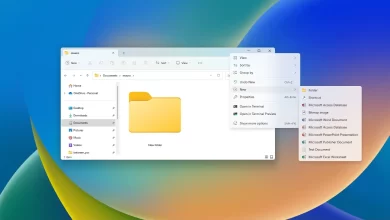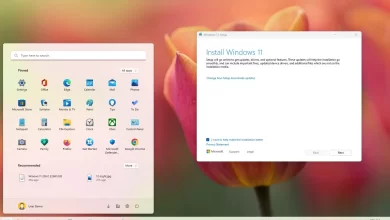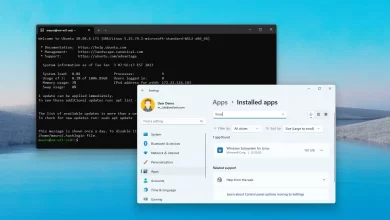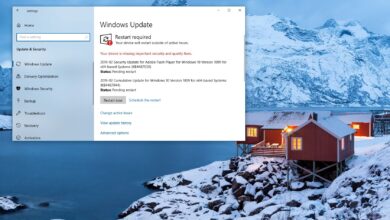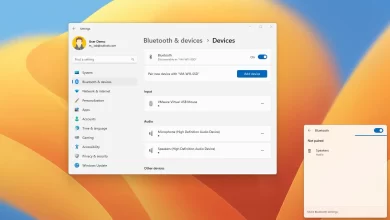Cómo descargar Microsoft Edge Chromium para Windows 10
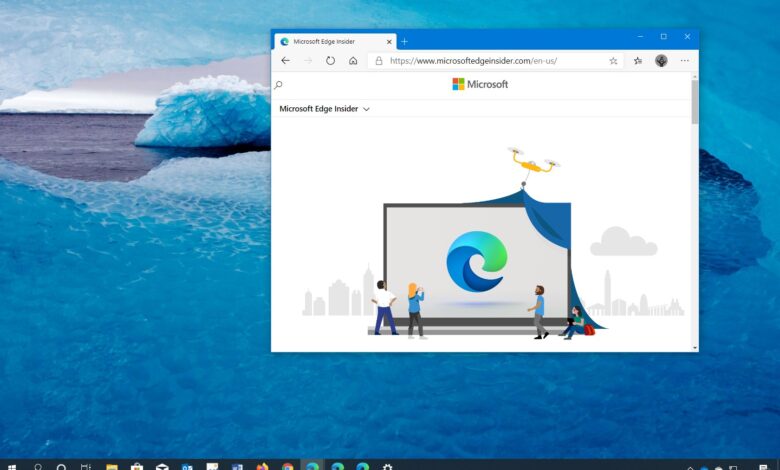
ACTUALIZADO 16/01/20: Microsoft finalmente lanza la primera versión estable del nuevo Microsoft Edge basado en el motor Chromium.
Después de muchos meses de pruebas y versiones preliminares, la versión final del nuevo navegador multiplataforma está disponible para su descarga mediante un instalador independiente y Windows Update. Además, para aquellos que quieran ser siempre los primeros en tener en sus manos las últimas funciones y mejoras, Microsoft Edge está disponible en el canal Canary del programa Insider.
En esta guía, aprenderemos los pasos para descargar e instalar el nuevo Microsoft Edge para Windows 10.
Cómo descargar la versión estable de Microsoft Edge Chromium usando el instalador
Para descargar la versión estable final de Microsoft Edge Chromium, sigue estos pasos:
-
Haga clic en el azul Descargar para Windows 10 botón.
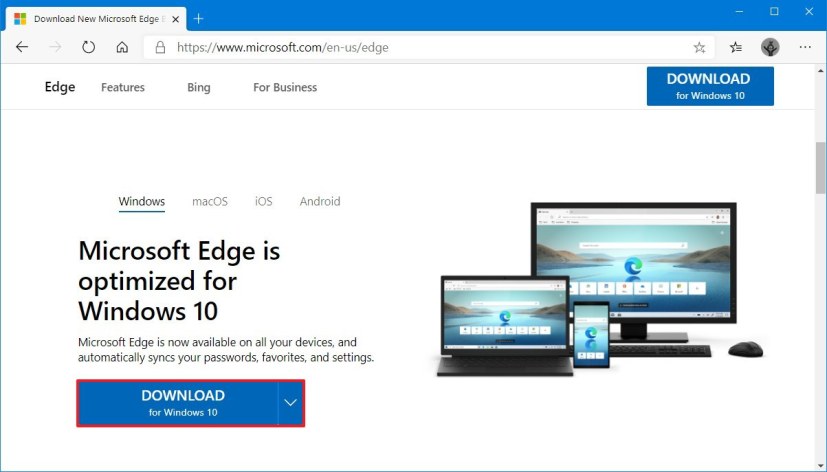
Página de descarga de la nueva versión de Microsoft Edge Consejo rapido: Haga clic en el botón de flecha hacia abajo para seleccionar la versión para Windows 8.x y Windows 7. Si desea descargar la versión de macOS, haga clic en Mac OS pestaña, luego haga clic en Descargar botón.
-
Ahorrar MicrosoftEdgeSetup.exe archivo en su dispositivo
-
Haga doble clic en el archivo para iniciar la instalación.
-
Continúe con las instrucciones en pantalla para completar la configuración.
Después de completar los pasos, la versión Chromium de Microsoft Edge se instalará en Windows 10 y reemplazará la versión heredada del navegador.
Cómo descargar la versión final de Microsoft Edge Chromium usando Windows Update
Microsoft también lanzará el nuevo navegador a través de Windows Update como una actualización automática, pero sucederá en futuras actualizaciones (no el 15 de enero).
Para descargar e instalar Microsoft Edge Chromium con Windows Update, sigue estos pasos:
-
Abierto ajustes.
-
Haga clic en Actualización y seguridad.
-
Haga clic en actualizacion de Windows.
-
Seguir adelante Buscar actualizaciones botón.
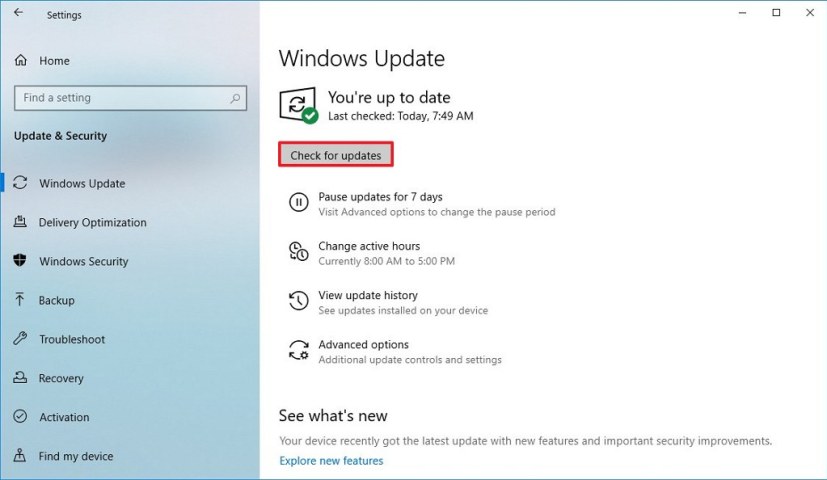
Descargar Microsoft Edge Chromium con Windows Update
Después de completar los pasos, si la actualización está disponible, descargará e instalará la nueva versión de Edge para reemplazar la versión heredada.
Cómo descargar la versión Canary de Microsoft Edge Chromium usando el canal Insider
Alternativamente, en lugar de descargar la versión estable, puede instalar la versión Canary de Microsoft Edge. Es una experiencia menos estable, pero es la única versión que incluye las últimas mejoras y próximas funciones.
Para descargar e instalar la versión preliminar más reciente de Chromium Edge con la mayoría de las funciones y correcciones, siga estos pasos:
-
Seguir adelante Múltiples plataformas y canales enlace.
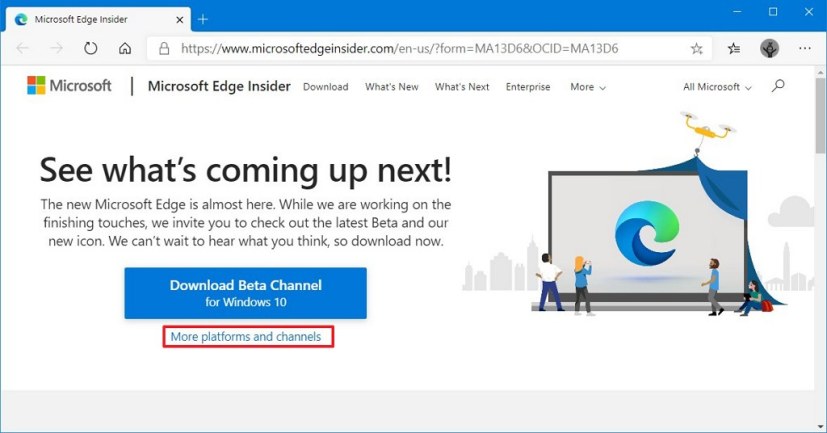
Sitio web de Microsoft Edge Insider -
En la sección «Canary Canary», haga clic en Descargar botón.
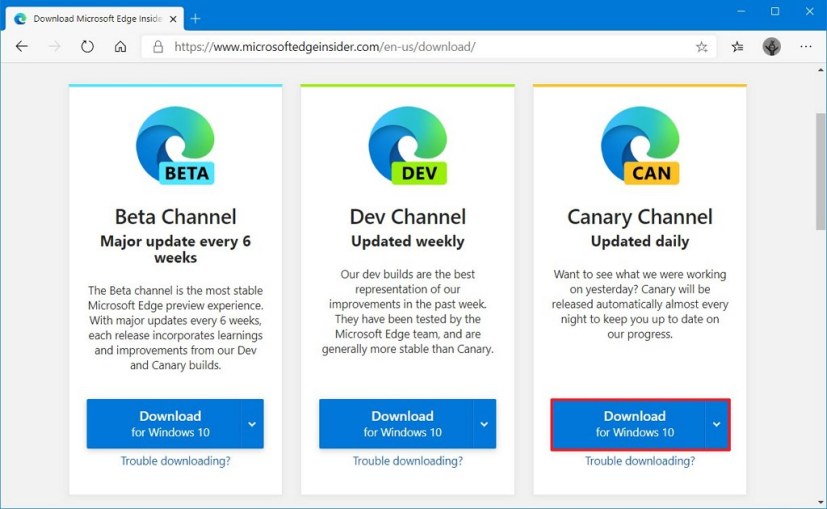
Descarga canaria de Microsoft Edge Chromium -
Seguir adelante Aceptar y descargar botón.
-
Guarde el instalador en su computadora.
-
Haga doble clic en MicrosoftEdgeSetup.exe archivo para iniciar la instalación.
También puede seguir el videotutorial para descargar e instalar el nuevo navegador:
Después de completar los pasos, la nueva versión de Microsoft Edge basada en el motor Google Chromium se instalará automáticamente en su dispositivo.
Actualización 16 de enero de 2020: Publicado originalmente en abril de 2019, actualizado en enero de 2020 para reflejar los nuevos cambios.
Es posible que ganemos una comisión por compras usando nuestros enlaces para continuar brindando contenido gratuito. Información de la política de privacidad.
Todo el contenido de este sitio se proporciona sin garantía, expresa o implícita. Utilice cualquier información bajo su propio riesgo. Siempre haga una copia de seguridad de su dispositivo y sus archivos antes de realizar cualquier cambio. Información de la política de privacidad.